Move to iOS est un outil essentiel pour transférer des données d'Android vers des appareils iOS. Vous pouvez utiliser l'application Move to iOS pour déplacer vos contacts, messages, photos et bien d'autres choses de votre Android vers votre iPhone ou iPod touch. Parfois, l'application Move to iOS peut prendre trop de temps ou ne pas fonctionner. Les gens se demandent pourquoi l'application Move to iOS prend autant de temps et combien de temps cela devrait prendre dans une situation normale.
Alors, combien de temps faut-il pour transférer des données vers iOS ? Cela dépend de certains facteurs. Supposons que votre application Move to iOS prenne beaucoup de temps pour transférer vos données d'Android vers iOS ou ne soit pas transférée du tout. Dans ce cas, vous devriez continuer à lire cet article pour savoir combien de temps devrait prendre le passage à iOS pour transférer des données.
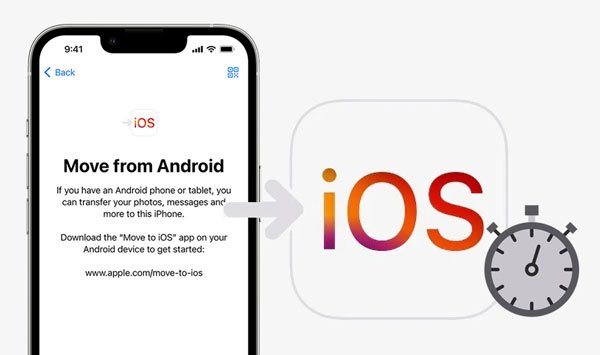
Vous devez maintenant être très curieux de connaître le temps nécessaire à l'application Move to iOS pour transférer les données de votre téléphone Android vers votre iPhone. Apple affirme que le principal facteur déterminant le temps nécessaire à l'application Move to iOS pour transférer les données de votre téléphone Android vers votre iPhone est la taille du contenu.
Généralement, l'application Move to iOS devrait prendre 10 à 40 minutes pour transférer les données. Certains des principaux facteurs qui influencent le temps nécessaire à l'application Move to iOS pour transférer des données sont :
1. La taille de vos données.
2. Vitesse des données Wi-Fi/cellulaires.
3. Les versions de vos appareils iPhone et Android.
Il n'y a pas de réponse spécifique à la question de savoir combien de temps prend Move to iOS pour transférer des données d'un téléphone Android vers un téléphone iPhone. En effet, le temps nécessaire à l'application Move to iOS varie en fonction des facteurs mentionnés ci-dessus. Vous devez rester patient et attendre que vos données soient transférées sur votre iPhone.
Bonus : 8 fabuleuses alternatives Moborobo pour transférer et gérer des fichiers Android
Votre application Move to iOS prend-elle plus de temps que prévu et vous êtes confronté à un dilemme, vous vous demandez ce qui rend cela si long et quelle est la solution possible ? Dans cette section, nous discuterons des causes possibles et de leurs solutions.
Vous disposez d'un grand volume de données ? Le processus prendra plus de temps si vous avez l'intention de transférer de nombreux fichiers. Plus la taille des données est grande, plus vous aurez besoin de temps pour transférer des données entre vos appareils.
Solution : supprimer les données inutiles
Si vous transférez de gros volumes de données, vous devez vous assurer de supprimer les données inutiles avant de démarrer le processus de transfert. La suppression des données inutiles réduira la taille des données à transférer. En faisant cela, il y aura moins de données, et plus les données sont petites, moins il faudra de temps pour transférer les données à l'aide de l'application Move to iOS.
Vous devez d’abord vérifier votre connexion réseau et votre vitesse. Le passage à l'application iOS prendra plus de temps pour transférer les données entre les appareils si votre connexion est faible. Plus la connexion réseau est rapide et stable, plus le taux de transfert de données est rapide.
Solution : utilisez une connexion réseau plus rapide
Pour améliorer la vitesse de transfert des données à l'aide de l'application Move to iOS, vous devez améliorer la vitesse de votre connexion réseau. Ne compromettez pas la fiabilité de votre connexion réseau si vous souhaitez profiter d'un transfert de données plus rapide.
Il y a de fortes chances que votre application Move to iOS ne fonctionne pas ou soit ralentie, notamment lorsque les batteries de votre appareil sont en mode économie d'énergie.
Solution : désactiver le mode faible consommation
Tout d'abord, veuillez désactiver le « Mode faible consommation » sur votre iPhone. Ouvrez l'application Paramètres et cliquez sur l'option " Batterie ". Ensuite, vous pouvez l'éteindre.

Sur un téléphone Android, tel qu'un téléphone Google Pixel, veuillez exécuter l'application Paramètres et appuyez sur l'icône « Batterie » > « Économiseur de batterie » > « Définir un calendrier ». Choisissez ensuite l’option « Pas de planning ». Désormais, votre téléphone n'activera pas automatiquement le mode d'économie de batterie.
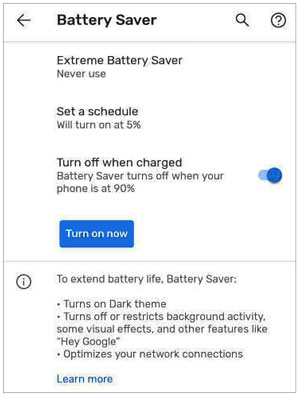
Si vous avez vérifié toutes les autres causes et solutions possibles et que le problème persiste, vous devez vérifier l'alimentation de votre appareil. Si votre appareil dispose de suffisamment de puissance, vous pouvez redémarrer votre appareil pour résoudre le problème.
Lisez aussi : Ce guide contient plus de correctifs sur le déplacement vers iOS interrompu . Regardons ça.
Avez-vous essayé tous les correctifs ci-dessus et aucun ne semble fonctionner ? Il serait utile que vous essayiez d'autres applications alternatives pour transférer facilement des données d'Android vers iPhone. De nombreuses personnes sont confrontées au problème du transfert de données d'Android vers des appareils iPhone. Il existe plusieurs outils excellents et puissants que vous pouvez utiliser comme moyens alternatifs. Samsung Data Transfer est l'un des moyens les plus fiables de transférer des données entre des appareils Android et iOS. Peu importe le temps que prendra le passage à iOS, vous pouvez vous en débarrasser complètement.
Ce logiciel peut copier des contacts et des documents d'un appareil Android vers un iPhone ou un iPad. Vous pouvez également l'utiliser pour déplacer des photos , des vidéos, des chansons et bien plus encore d'iOS vers Android. Idéalement, il peut transférer presque toutes les données entre les gadgets Android . Si vous souhaitez un programme complet pour déplacer vos données, ce logiciel de transfert de données est une option idéale.
Caractéristiques de cette alternative à Move to iOS :
- Aucune donnée n'est perdue pendant le processus.
- Interface rapide et intuitive.
- Vous permet de transférer librement des données pour les appareils mobiles Android et iOS.
- Transférez en douceur des contacts , des calendriers, des signets, des livres et des notes entre iPhones/iPads.
- Vous permet de sélectionner les types de fichiers que vous désirez sur l'interface.
- Prise en charge d'iOS 16 et d'Android 11.
Téléchargez cet outil de transfert de données mobiles.
Suivez les étapes pour déplacer des données sans déplacer vers iOS :
Étape 1. Téléchargez et installez le logiciel Samsung Data Transfer sur votre PC
La première étape consiste à vous assurer que vous avez téléchargé et installé le programme sur votre ordinateur. Après cela, lancez-le et entrez dans l'interface initiale.
Étape 2. Connectez vos appareils mobiles à votre ordinateur
Branchez les deux appareils sur votre PC à l'aide de leurs câbles. Pour que la connexion soit efficace, vous devez vous assurer d'avoir activé le mode débogage USB sur Android et sélectionné l'option « Confiance » sur l'iPhone.
Étape 3. Commencez à copier les données
- Dans cette étape, veuillez vous assurer que votre appareil iOS est du côté « Destination » ; sinon, cliquez sur l'icône " Retourner " pour modifier la position.

- Sélectionnez les types de fichiers que vous souhaitez déplacer et appuyez sur " Démarrer la copie " pour commencer à déplacer vos données. Attendez un moment et le processus sera terminé. Vous pouvez désormais déconnecter en toute sécurité vos appareils de l'ordinateur.

Beaucoup se demandent combien de temps il faut pour transférer des données d'Android vers iPhone à l'aide de l'application Move to iOS. La réponse à la question n'est pas précise, mais cet article vous a expliqué tout ce que vous devez savoir concernant le transfert de données entre un téléphone Android et un iPhone. Si le premier correctif ne fonctionne pas pour vous, consultez le logiciel Samsung Data Transfer , qui constitue un moyen plus rapide et plus fiable de transférer des données entre des appareils Android et iPhone.
Articles Liés
La migration iPhone ne fonctionne-t-elle pas ? Résolvez-le immédiatement
Les messages n'ont pas été transférés vers le nouvel iPhone | Résolvez-le via 9 astuces
Transférer facilement un iBook d'un iPad vers un autre iPad | 6 méthodes fantastiques
Comment transférer rapidement des photos d'iPad à iPad ? (Facile et sûr)
Comment transférer rapidement des contacts d'un iPhone à un iPad [4 façons]
Copyright © samsung-messages-backup.com Tous droits réservés.